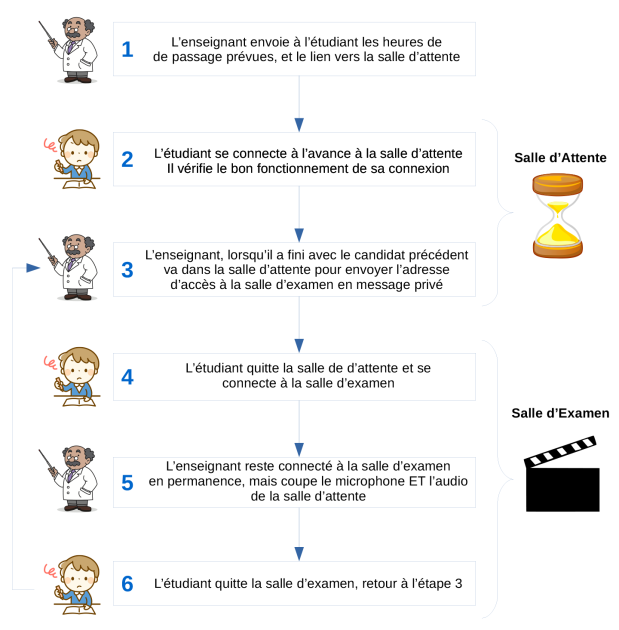Procédure « pas à pas »
Point de départ :⚓
Si vous voulez faire une évaluation orale « à distance », la WebConférence est l’outil qui permet de combiner la communication verbale et non verbale. Nous proposons ici une aide à l’organisation de ce type d’évaluation en utilisant l’outil BigBlueButton (BBB), qui est sécurisé et installé sur nos serveurs.
Vous pourrez évidemment combiner cette modalité d’évaluation avec d’autres (tests, devoirs…), de façon à répondre à vos différents besoins d’évaluation.
AttentionPrérequis⚓
Avoir réfléchi sur ce que vous voulez évaluer.
Avoir retenu la modalité « Examen oral ».
Savoir utiliser un outil de WebConférence (BigBlueButton pour ce document), au moins avoir lu le tutoriel CAP et l’avoir testé pour un usage de base.
S’assurer du bon fonctionnement de la visio BBB pour les évaluateurs et les étudiants.
Principes d’organisation⚓
L’organisation de l’examen se déroule sous la forme de la succession des étapes suivantes.
Préparation :
Définir le support de l’évaluation ;
Définir les critères d’évaluation ;
Planifier les créneaux horaires ;
Créer les salles de WebConf ;
Mobiliser les évaluateurs.
Communiquer avec les étudiants :
Informer des modalités ;
Convoquer les étudiants ;
Proposer une solution de secours (téléphone, ...).
Réaliser l’examen oral :
Recevoir les étudiants dans une salle d’attente publique pour fluidifier l’enchainement des passages ;
Les inviter dans une salle privée lorsque vous êtes prêt pour respecter la confidentialité des échanges.
Communiquer les résultats :
Ajouter les résultats au carnet de notes Moodle .
Attention
Un des points discriminants entre une restitution orale formative et une restitution sommative est la nécessité d’une équité et d’une confidentialité. C’est pourquoi nous avons retenu le principe de mettre en place une salle d’attente et une salle d’examen.
Si vous êtes sur une modalité où la confidentialité vis-à-vis des autres étudiants n’est pas problématique, vous n’êtes pas concerné par le paramétrage suivant (passez directement à la « Préparation de l’épreuve »).
Le paramétrage que nous vous proposons est de créer 2 WebConfs.
WebConf « Salle d’attente » et essais⚓
Les étudiants se connectent à cette salle en avance pour vérifier que tout fonctionne bien. Ils surveillent la salle pour être prêts quand c’est à leur tour de passer. L’enseignant retourne sur cette salle lorsqu’il est prêt à recevoir un nouvel étudiant sur la « salle examen ». Il coupe le microphone et l’audio de l’onglet lorsqu’il n’est pas dans cette salle.
WebConf « Examen »⚓
La salle d’examen officielle, utilisée pour questionner l’étudiant. Chaque étudiant n’a accès à cette salle qu’au moment où l’enseignant lui transmet le lien.